İçindekiler
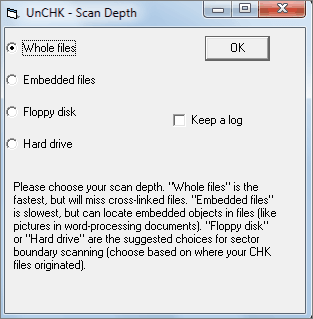
CHK dosyaları, bozuk verileri kaydetmek için Windows'ta Chkdsk veya Scandisk tarafından üretilen parçalanmış dosyalardır. Found.000 klasöründe çok sayıda .chk dosyanız varsa, manuel yöntemler, CMD komutu, profesyonel CHK dosya kurtarma tam sürüm yazılımı ve araçları kullanarak CHK dosyalarının nasıl kurtarılacağına ilişkin dört yol aşağıda verilmiştir.
- 1. Güvenilir dosya kurtarma yazılımını deneyin
- 2. UnCHK veya diğer benzer araçları kullanın
- 3. CHK dosya uzantılarını değiştirmek için CMD'yi çalıştırın
- 4. CHK uzantısını manuel olarak değiştirin ve dosyaları geri yükleyin
.chk Dosyası Nedir?
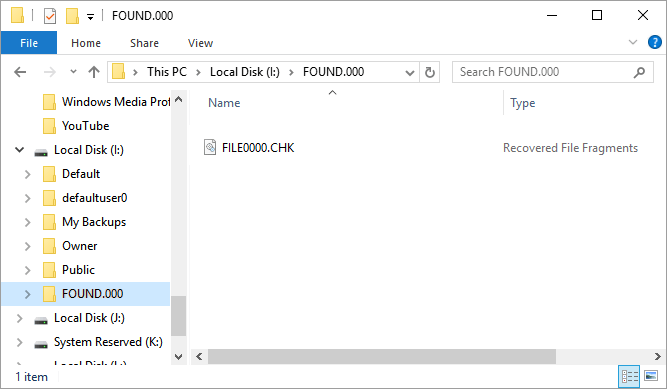
Bir CHK dosyası, Windows bilgisayarlarda .chk dosya uzantısına sahip bozuk dosyaların, verilerin, görüntülerin veya diğer belgelerin parçalarıdır. CHK dosyaları genellikle sabit sürücü veya depolama aygıtı bozulması, kesintili dosya aktarımı, yanlış işlemler, virüs bulaşması vb. nedenlerle Windows sistemi tarafından oluşturulur.
Windows sistemi bir sabit sürücü veya depolama aygıtındaki dosya sistemiyle ilgili bir sorun algıladığında, dosya sistemini düzeltmek için otomatik olarak Check Disk'i çalıştırır. Bundan sonra, Windows bir Found.000 klasörü oluşturarak bozuk veri ve dosyaların tüm parçalarını CHK dosyaları olarak buraya kaydeder.
CHK Dosyalarını Silebilir miyim?
Evet. Çoğu zaman, .chk dosyalarının bulunduğu FOUND.000 klasörü hatanın meydana geldiği kayıt cihazına kaydedilir. Örneğin, USB'den bilgisayarınıza dosya aktarırken bir sorunla karşılaştıysanız, CHK dosyaları içeren bir Found.000 klasörü bulabilirsiniz. CHK dosyalarının sistem sürücünüzde göründüğünü fark ederseniz, C: sürücüsünden kurtarılan bazı dosya parçalarını içerebilir.
Bazen CHK dosyalarının gizli olabileceğini unutmayın. Gizli dosyaları göstermek ve bu gizli CHK dosyalarını silmek için Windows Dosya Gezgini'ni kullanabilirsiniz.
Ancak, CHK dosyalarını silmeyi planlarken dikkatli olun. Dosyalarınız ve verileriniz güvendeyse, bunları cihazınızdan silebilirsiniz. Ancak, dosyalarınız kaybolduysa ve sürücünüzde yalnızca bu CHK dosyaları varsa, bunları silmeyin.
Cihazlarınızdaki CHK dosyalarını nasıl geri yükleyeceğinizi öğrenmek istiyorsanız, okumaya devam edin. Burada CHK dosya kurtarma için dört güvenilir yöntem sunuyoruz ve .CHK dosyalarından verileri geri yüklemek için istediğiniz yöntemi kullanabilirsiniz.
# 1. Chk Dosyalarını Kurtarmak İçin Dosya Kurtarma Yazılımını Kullanın
Şu kişiler için geçerlidir: Tüm kullanıcı seviyeleri
CHK dosyalarını yanlışlıkla sildiyseniz veya cihazınızda yalnızca CHK dosyaları kaldıysa, güvenilir dosya kurtarma yazılımı en iyi şansınız olabilir. Burada, raw kurtarma özelliğine sahip EaseUS Data Recovery Wizard, silinen CHK dosyalarını basit tıklamalarla otomatik olarak kurtarmanıza yardımcı olabilir.
Sürücünüze herhangi bir yeni dosya kaydetmeyin ve dosyalarınızı geri getirmek için aşağıdaki adımları izleyin:
Adım 1. Bir konum seçin ve taramaya başlayın
EaseUS Data Recovery Wizard'ı başlatın, silinen dosyaların depolandığı bölümün/sürücünün üzerine gelin. Kayıp dosyaları bulmak için "Tara"ya tıklayın.

Adım 2. Kurtarmak istediğiniz dosyaları seçin
Tarama tamamlandığında, kurtarmak istediğiniz silinmiş dosyaları seçin. Yalnızca istediğiniz dosya türlerini görüntülemek için filtreye tıklayabilirsiniz. Dosya adını hatırlıyorsanız, hedef dosyayı bulmanın en hızlı yolu olan "Dosya veya klasör ara" kutusunda da arama yapabilirsiniz.

Adım 3. Silinen dosyaları önizleyin ve kurtarın
Kurtarılabilir dosyaları önizleyin. Ardından, geri yüklemek istediğiniz dosyaları seçin ve dosyaları verilerin daha önce kaybolduğu disk yerine yeni bir depolama konumunda depolamak için "Kurtar"a tıklayın.

# 2. Chk Dosya Kurtarma için UnCHK Kullanın
Şu kişiler için geçerlidir: Tüm kullanıcı seviyeleri
UnCHK gibi üçüncü taraf araçlar bir CHK dosyasını açmanıza ve kayıp dosyaları kolay bir şekilde kurtarmanıza yardımcı olabilir. UnCHK, CHK dosyalarının içeriğini inceleyebilen ve içeriğin ses dosyaları, video, resimler, arşivler, yürütülebilir dosyalar ve belgeler gibi dosya türleri tarafından bilinip bilinmediğini belirleyebilen ücretsiz bir araçtır. Ayrıca CHK dosyalarından kısmi dosyaları geri yüklemek için de çalışır.
CHK dosyalarını ve verilerini UnCHK ile kurtarma adımları:
Adım 1. UnCHK'yi ücretsiz indirin. UnCHK'yi çalıştırın, CHK dosyalarının bulunduğu dizini seçin ve bir hedef klasör belirleyin.
Adım 2. Tarama seçeneğinizi seçin: Tüm dosyalar, Gömülü dosyalar, Disket, Sabit sürücü, Günlük tut ve onaylamak için "Tamam"a tıklayın.
- Tüm Dosyalar seçeneği her dosyaya bakacak ve tanınan bir imza olup olmadığını kontrol edecektir.
- Gömülü Dosyalar CHK dosyalarının içinden resim gibi nesneleri çekebilir.
- Disket/Sabit sürücüler dosyalarda çapraz bağlantı olup olmadığını kontrol edebilir.
Genellikle, cihazınızdaki "Tüm dosyaları" taramanızı öneririz.
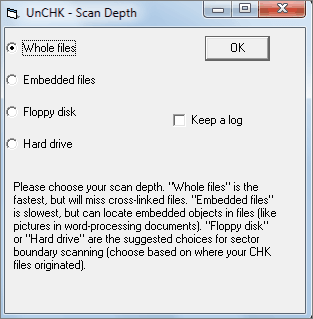
# 3. CHK Dosyalarını Kurtarmak İçin Chk Dosya Uzantılarını Değiştirmek Üzere CMD Çalıştırın
Şu kişiler için geçerlidir: Deneyimli bilgisayar kullanıcıları
Deneyimli kullanıcılar cihazınızdaki CHK dosya uzantılarını değiştirmek için bir CMD komutu kullanarak cihazınızdaki tüm CHK dosyalarını tanınabilir bir biçime geri döndürebilirler.
Bu yöntemin mevcut tüm CHK dosyalarını aynı anda aynı biçime değiştireceğini unutmayın. Başka bir deyişle, sürücünüzde kayıtlı dosyalar aynı dosya sistemini paylaşıyorsa, dosyalarınızı CHK dosyalarından geri yüklemek için aşağıdaki adımları deneyin:
Adım 1. Başlat menüsüne sağ tıklayın, ara'yı seçin ve komut istemi yazın. Komut İstemi'ne sağ tıklayın ve "Yönetici Olarak Aç" seçeneğini seçin.
Adım 2. cd/ yazın ve Enter tuşuna basın.
- cd dizin değiştir anlamına gelir.
- / kök dizini değiştirmek anlamına gelir.
Adım 3. CHK dosyalarınızın bulunduğu veya Found.000 klasörünün olduğu sürücü harfini girin ve Enter tuşuna basın.
Örneğin e: yazın ve Enter'a basın.
Adım 4. cd Found.000 yazın ve Enter'a basın. (Found.000 chk dosyalarının olduğu klasördür.)
Adım 5. ren *.chk *.mov yazın ve Enter tuşuna basın.
Eğer chk dosyalarını diğer formatlarla değiştirmek istiyorsanız, mov'u .doc, .xls, .png, .mp4, vb. gibi diğer dosya uzantılarıyla değiştirin.
İşlem bittiğinde, Found.000 klasöründeki dosyaları kontrol edin bunlardan bazıları yeniden kullanmanız için hazır olabilir.
# 4. CHK Uzantısını Elle Değiştirin ve Dosyaları Geri Yükleyin
Şu kişiler için geçerlidir: Tüm kullanıcı seviyeleri, bir chk dosyasını orijinal dosya uzantısıyla değiştirir.
Sürücünüze birden fazla dosya türü kaydettiyseniz ve hepsi artık .chk uzantılıysa endişelenmeyin. Bu dosyaların orijinal biçimlerini hatırladığınız sürece, CHK dosya uzantısını manuel olarak değiştirmek ve geri yüklemek için buradaki adımları takip edebilirsiniz:
Adım 1. Bilgisayarınızda bir metin belgesi oluşturun.
Adım 2. Açmak için çift tıklayın, ren *.chk *.jpg yazın ve kaydedin.
Eğer chk dosyasının orijinal dosya uzantısı .png, .mp3 veya diğer formatlar ise, .jpg yerine istediğiniz uzantıyı yazın.
Adım 3. .txt sonekini .bat olarak değiştirin.
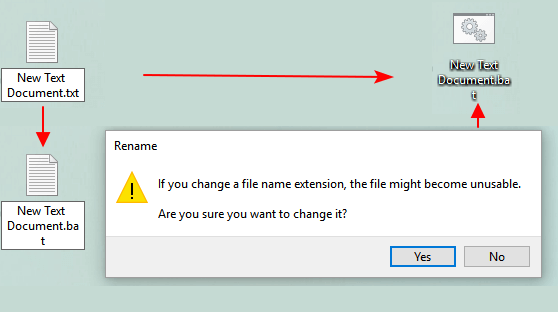
Adım 4. .bat dosyasını Found.000 klasörüne kopyalayın. .bat dosyasını çalıştırmak için çift tıklayın.
Ardından, .chk dosyaları .jpg veya diğer dosya türlerine dönüştürülecektir. Bundan sonra, geri yüklenen dosyaları kontrol etmek ve yeniden kullanmak için Found.000 klasörünü açabilirsiniz.
Sonuç
Bu kılavuz, CHK dosyasının ne olduğunu, CHK dosyalarının nedenlerini, CHK dosyalarını ne zaman silebileceğinizi ve CHK dosyalarını tekrar orijinal durumuna nasıl geri getirebileceğinizi açıklamaktadır.
CHK dosya kurtarma tam sürümüyle ilgili daha fazla sorununuz varsa veya mevcut CHK dosyalarının kurtarılabilir olup olmadığını tespit etmek için daha iyi bir yönteme ihtiyacınız varsa, veri kurtarma uzmanlarımıza bir e-posta gönderebilir ve support@easeus.com adresinden manuel veri kurtarma hizmetinden yararlanabilirsiniz.
CHK Dosya Kurtarma SSS
Bu dosya türü hakkında daha fazla bilgi edinmek için aşağıdaki CHK Sıkça Sorulan Sorular bölümüne göz atın.
1. CHK dosyası nedir?
Chk dosyaları, bir birime dosya yazma işlemi yarıda kesildiğinde veya bilgisayar aniden kapatılmadan önce dosyalar kaydedilmediğinde üretilen parçalanmış dosyalar ve bozuk verilerdir. Found.000 klasörü, Windows'un yerleşik chkdsk (diski kontrol et) özelliği tarafından oluşturulur ve tüm chk dosyaları (parçalanmış dosyalar) bu klasörde toplanır.
2. Tespit edilen bir found 000 dosyasını nasıl geri yüklerim?
Bulunan 000 chk dosyalarını geri yüklemenin dört yolu vardır.
- 1. Güvenilir dosya kurtarma yazılımını deneyin
- 2. UnCHK veya diğer benzer araçları kullanın
- 3. CHK dosya uzantılarını değiştirmek için CMD'yi çalıştırın
- 4. CHK uzantısını manuel olarak değiştirin ve dosyaları geri yükleyin
3. CHK dosyalarını silebilir miyim?
Evet, CHK dosyalarını güvenle silebilirsiniz çünkü bunlar aslında SCANDISK'in sizin için sildiği artıklardır. Bilgisayarınız iyi çalıştığı ve bunlardan bazı verileri kurtarmak isteyebileceğiniz sabit disk sorunları olmadığı sürece, bunları silebilirsiniz.
4. Found 000 klasörüne nasıl erişirim?
Found.000 klasörü, chk dosyalarını depolamak için Windows tarafından oluşturulur. Klasör varsayılan olarak gizlidir. Bu klasörü göstermek ve erişmek için Dosya Gezgini'nin üst kısmındaki "Görünüm" bölümünde "Gizli dosyaları, klasörleri ve sürücüleri göster" seçeneğini etkinleştirmeniz gerekir.
5. Dosyaları Found.000 klasöründen nasıl geri yüklerim?
Bazılarınız aynı sorunu yaşıyorsa, sağlanan 4 yöntemi izleyin - dosya kurtarma yazılımı, UnCHK, CMD ve bu sayfadaki CHK dosya uzantısını manuel olarak değiştirin size yardımcı olabilir. Veya found.000 klasöründen nasıl dosya kurtarılır hakkında daha fazla ayrıntı kontrol etmek için bu bağlantıya da başvurabilirsiniz.
6. CHK dosyaları ile ne yapmalıyım?
Sabit diskinizde veya harici depolama aygıtlarınızda CHK dosyaları bulduğunuzda, öncelikle aygıtınızdaki kayıtlı dosyaların hala orada olup olmadığını, zarar görmeden güvenli bir şekilde kaydedilip kaydedilmediğini kontrol etmelisiniz.
Evet ise, bunları doğrudan silebilirsiniz. Değilse, kayıp dosyaları hemen geri getirmek için bu sayfada önerildiği gibi EaseUSData Recovery Wizard veya CHK kurtarma aracı gibi güvenilir bir dosya kurtarma yazılımı programı kullanmanız gerekecektir.
7. Dosyaların ve verilerin CHK'ya dönüşmesini nasıl önleyebilirim?
Dosyalarınızı CHK'ya dönüşmekten korumanın en iyi yolu, başka bir güvenli cihazda yedek oluşturmaktır. Tüm bu dosyaların bir kopyasını başka bir güvenli cihazda hazır bulundurmalısınız.
İşte dosyaların CHK'ya dönüşmesini önlemek için ipuçlarının bir listesi:
- Cihazınızda düzenli olarak virüs temizleyici çalıştırın.
- Cihazınızdaki tüm işlemlerde, özellikle de dosya aktarımlarında dikkatli olun.
- Bilgisayarınızda stabil bir Windows sistemi kullanmaya devam edin.
İlgili Makaleler
-
Windows 8’de Silinen Dosyaları Geri Getirme
![author icon]() Ezgi Bıçakcı/2022/09/21
Ezgi Bıçakcı/2022/09/21
-
Sistem Geri Yükleme Dosyaları Siler mi
![author icon]() Ezgi Bıçakcı/2022/09/21
Ezgi Bıçakcı/2022/09/21
-
Yıldız Savaşları Jedi: Survivor'da Kayıp Kayıt Verileri Nasıl Kurtarılır
![author icon]() Mike/2023/09/13
Mike/2023/09/13
-
Windows 10 (1809) Güncellemesinden Sonra Kaybolan Belgeleri/Dosyaları Geri Getirme
![author icon]() Ezgi Bıçakcı/2022/09/21
Ezgi Bıçakcı/2022/09/21